Trong quá trình sử dụng hóa đơn điện tử, sai sót trong quá trình lập và phát hành hóa đơn là điều khó tránh khỏi. Nhiều kế toán còn thắc mắc: khi nào cần lập biên bản điều chỉnh hóa đơn điện tử? Bài viết này ACC sẽ Hướng dẫn lập biên bản thỏa thuận xóa hóa đơn điện tử misa
Hướng dẫn lập biên bản thỏa thuận xóa hóa đơn điện tử misa
1. Quy định xóa bỏ hóa đơn điện tử
Theo Điều 9 Thông tư 32/2011/TT-BTC quy định xóa bỏ hóa đơn điện tử như sau:
Trường hợp hóa đơn điện tử đã lập và gửi cho người mua nhưng chưa giao hàng, cung ứng dịch vụ hay trường hợp hóa đơn điện tử đã lập và gửi cho người mua, người bán và người mua chưa kê khai thuế:
Nếu phát hiện sai sót thì hóa đơn đó chỉ được hủy khi có sự đồng ý và xác nhận của người bán và người mua. Hóa đơn điện tử đã hủy phải được lưu trữ phục vụ việc tra cứu của cơ quan nhà nước có thẩm quyền.
a) Quy định về xóa bỏ hóa đơn điện tử
Áp dụng vào thực tế, nếu hóa đơn đã lập có sai sót, gửi cho người mua nhưng chưa giao hàng hóa, cung cấp dịch vụ hoặc chưa kê khai thuế thì doanh nghiệp xử lý như sau:
• Xóa bỏ hóa đơn điện tử khi đã có sự đồng ý, xác nhận của cả hai bên.
• Hủy hóa đơn điện tử theo đúng thời hạn 2 bên đã thỏa thuận.
• Bên bán lập hóa đơn điện tử mới thay cho hóa đơn cũ, trong hóa đơn mới cần ghi rõ “hóa đơn này thay thế hóa đơn số…, ký hiệu…, ngày tháng….
b) Cách xử lý khi viết sai hóa đơn điện tử như sau
Các bước xóa bỏ hóa đơn điện tử bị sai. Vào phân hệ “Quản lý hóa đơn”, chọn “Xoá hoá đơn” (hoặc vào tab Xóa hóa đơn, nhấn Thêm).
c) Khai báo thông tin về việc xóa hóa đơn
| Thông tin chung: | khai báo thông tin về Ngày xoá hoá đơn, Số thứ tự ghi nhận việc xoá hoá đơn và lý do xóa hóa đơn. |
| Biên bản thỏa thuận: | khai báo thông tin về ngày và số của biên bản thỏa thuận xóa hóa đơn đã được lập. |
| Lưu ý: | Có thế nhấn vào biểu tượng để đính kèm biên bản thỏa thuận. |
| Hoá đơn xoá: | Khai các thông tin về hoá đơn bị xóa:
|
Để chương trình tự động thông báo cho khách hàng về việc hóa đơn đã bị xóa bỏ thực hiện như sau:
• Nhấn Gửi thông báo cho KH.
• Tên người nhận và Email:
Lưu ý: Trường hợp muốn gửi thông tin xóa hóa đơn điện tử cho cùng lúc nhiều địa chỉ email thì nhập các địa chỉ email này và mục Email và cách nhau bởi dấu “;”
• Nhấn Gửi, chương trình sẽ tự động gửi email thông báo về việc xóa hóa đơn cho khách hàng.
Lưu ý: Hóa đơn sau khi bị xóa bỏ sẽ có thêm dấu hiệu đã xóa bỏ
Hóa đơn sau khi bị xóa bỏ sẽ được cập nhật trạng thái thành: HĐ xóa bỏ trên các danh sách:
• Phân hệ Bán hàng tab Xuất hóa đơn
• Phân hệ Kho tab Chuyển kho
• Phân hệ Hóa đơn điện tử
• Chương trình không được phép xóa bỏ chứng từ Xóa hóa đơn trong trường hợp xóa hóa đơn điện tử.
Phân biệt xóa hóa đơn điện tử và hủy hóa đơn điện tử
Trong Báo cáo tình hình sử dụng hóa đơn điện tử, số lượng hóa đơn Xóa, Hủy và Mất cần được doanh nghiệp khai báo cụ thể. Trong đó, nội dung phân biệt xóa đơn và hủy hóa đơn như sau:
| XÓA BỎ hóa đơn | Là hóa đơn đã viết/ phát hành bị sai, cần lập biên bản hủy/điều chỉnh/ thu hồi hóa đơn. |
| HUỶ hóa đơn | Là hóa đơn không dùng nữa, thông thường khi doanh nghiệp in hóa đơn nhưng thừa khi đóng cửa, sát nhập, v.v… cần lập biên bản hủy, có hội đồng, và gửi cơ quan thuế. |
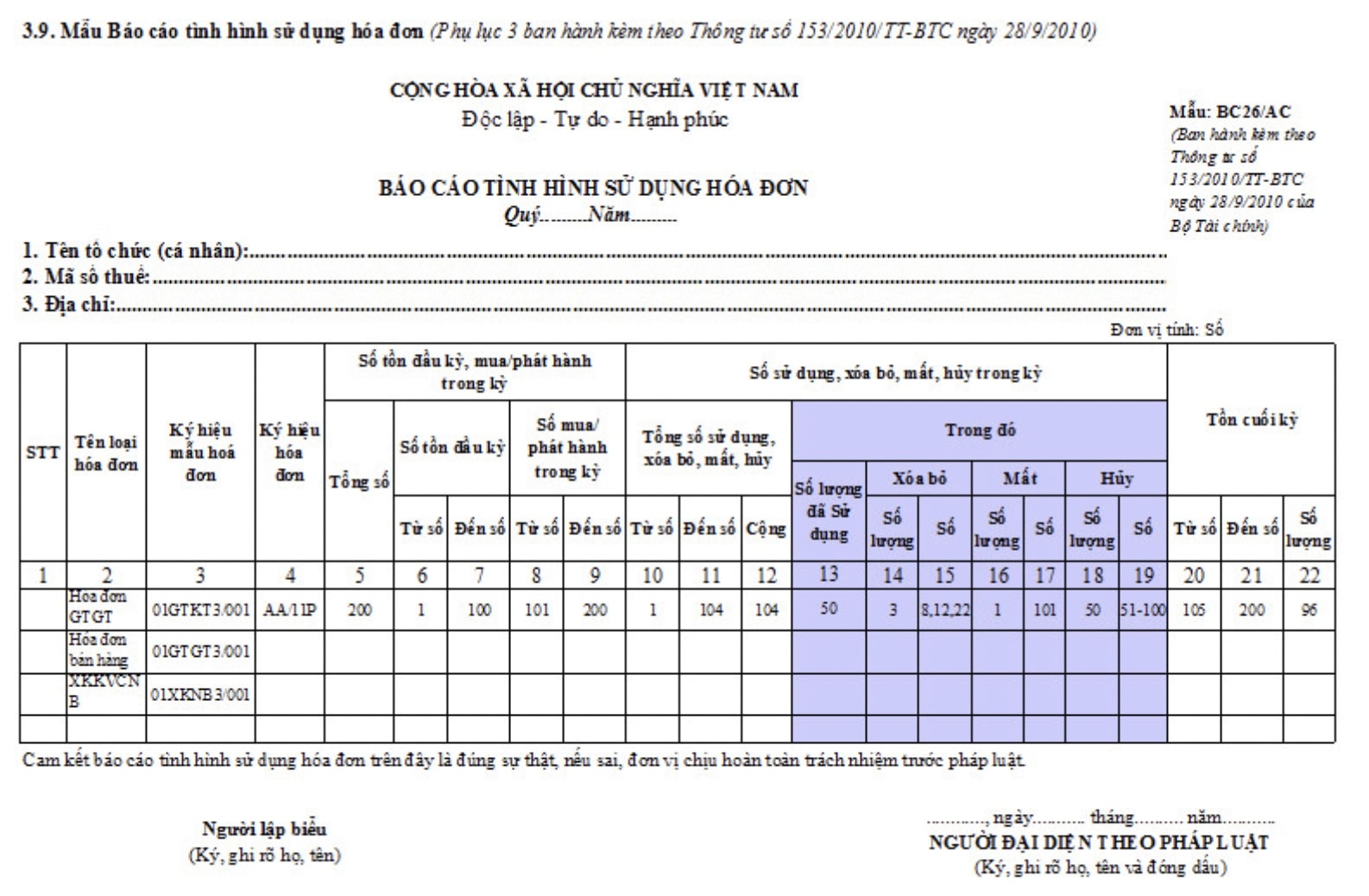
Đối với các hoá đơn điện tử phát hiện sai thông tin sau khi đã phát hành (đã ký điện tử), nếu thuộc trường hợp được phép xóa hóa đơn thì thực hiện trên chương trình như sau:
2. Hướng dẫn xóa hóa đơn điện tử ghi sai thông tin
Vào phân hệ Hóa đơn\tab Hóa đơn xóa bỏ, nhấn Xóa bỏ hóa đơn.
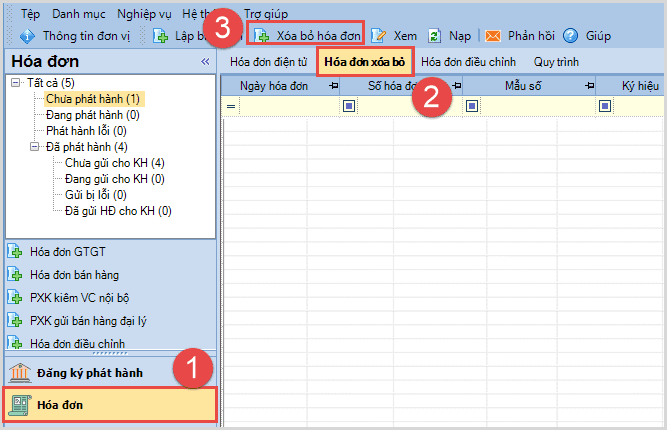
Khai báo thông tin về việc xóa hóa đơn. Hóa đơn xóa bỏ: Tìm kiếm hoá đơn cần xóa:
- Nhấn vào biểu tượng …
- Thiết lập điều kiện tìm kiếm, sau đó nhấn Lấy dữ liệu
- Chọn hoá đơn cần xóa, nhấn Đồng ý
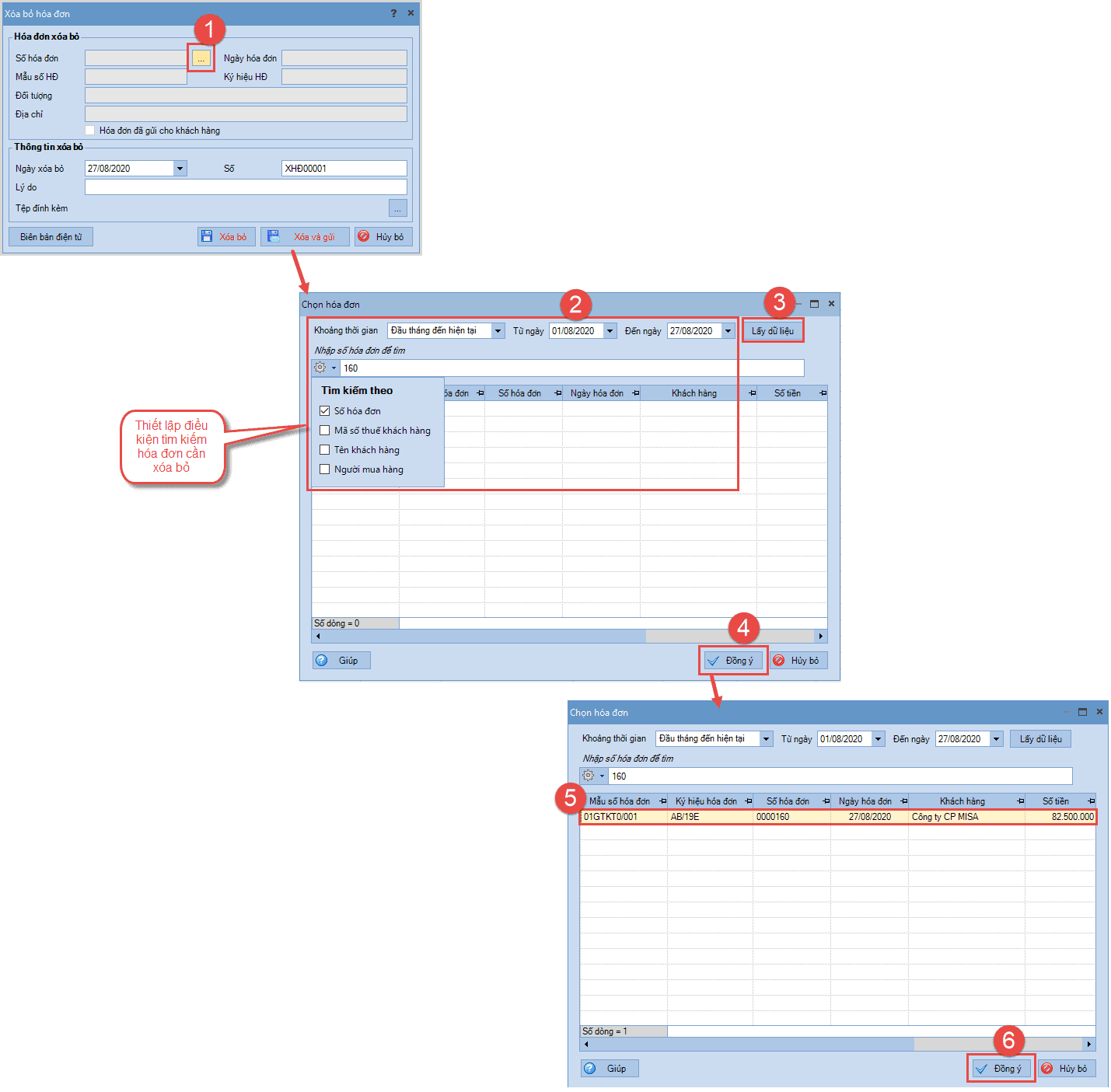
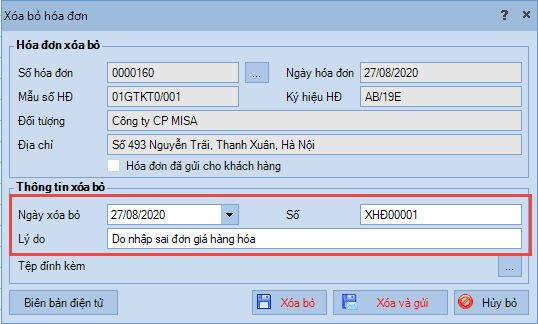
Biên bản thỏa thuận: Có thể lập trực tiếp trên phần mềm bằng cách:
- Nhấn Biên bản điện tử
- Khai báo thông tin chi tiết trên biên bản
- Nhấn Đóng
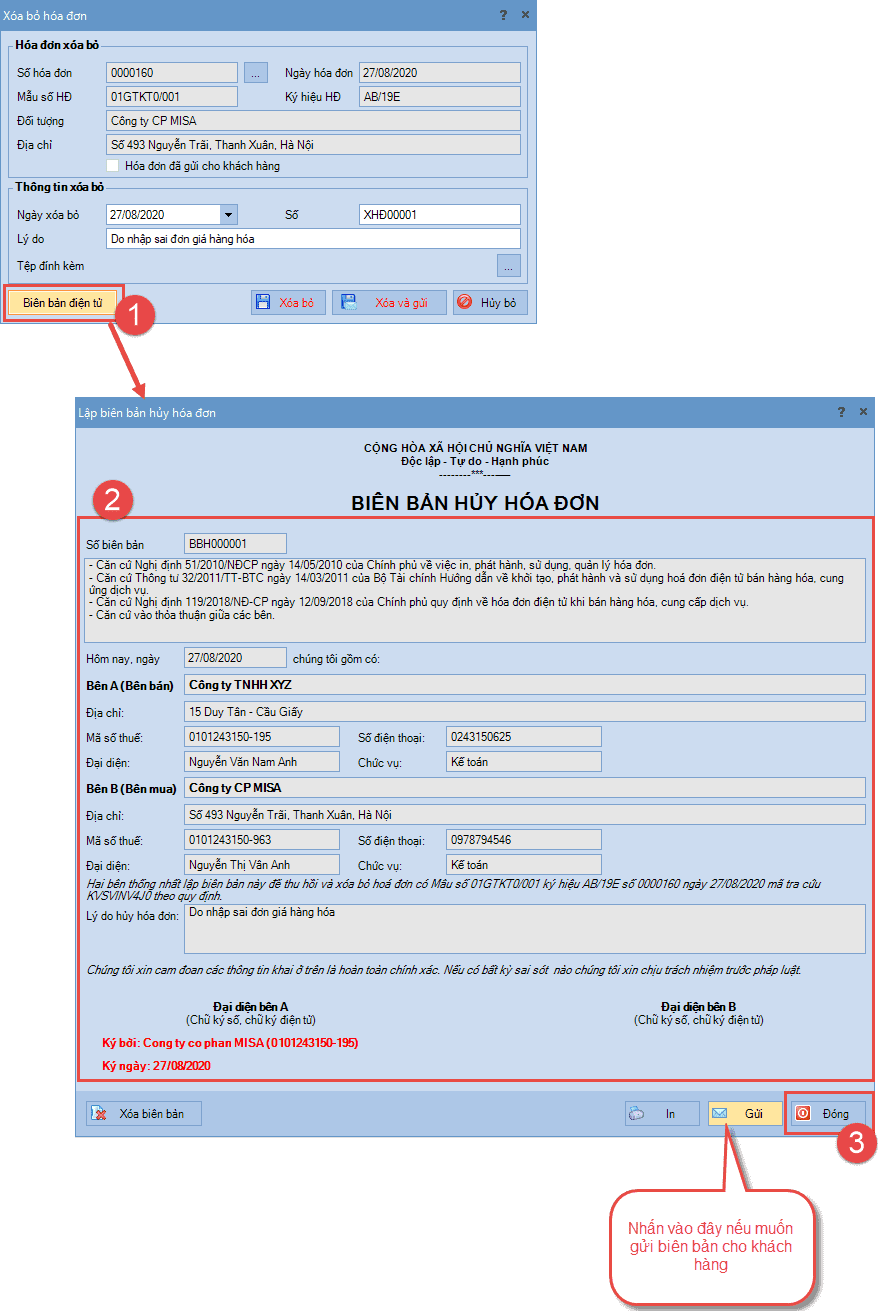
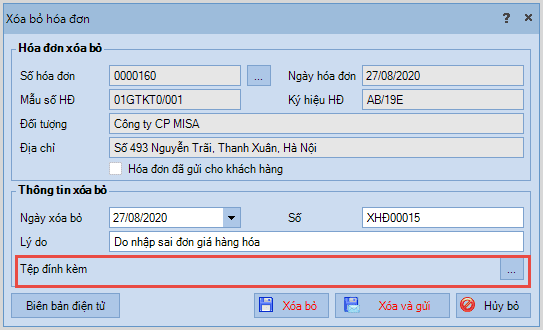
Nhấn Xóa bỏ hoặc Xóa và gửi nếu muốn gửi luôn biên bản cho khách hàng. Lưu ý: Trường hợp hóa đơn đã được gửi cho khách hàng trước đó, chương trình sẽ tự động tích chọn ô Hóa đơn đã gửi cho khách hàng.
- Tên người nhận và Email: Lấy theo thông tin Người mua hàng và Email trên hóa đơn, tuy nhiên vẫn có thể thay đổi lại các thông tin này (nếu cần).
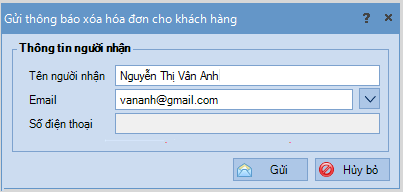
Lưu ý: Trường hợp muốn gửi thông tin xóa hóa đơn điện tử cho cùng lúc nhiều địa chỉ email thì nhập các địa chỉ email này và mục Email và cách nhau bởi dấu “;“. Nhấn Gửi, chương trình sẽ tự động gửi email thông báo về việc xóa hóa đơn cho khách hàng.
Lưu ý: Hóa đơn sau khi bị xóa bỏ sẽ có thêm dấu hiệu đã xóa bỏ
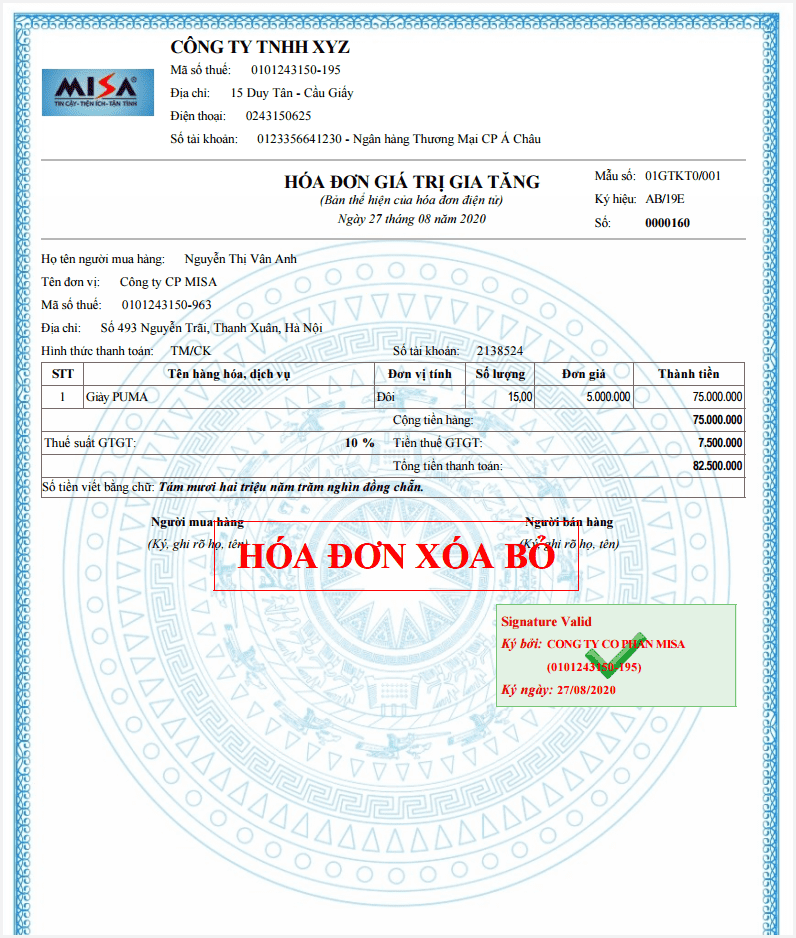
- Hóa đơn sau khi bị xóa bỏ sẽ được cập nhật trạng thái thành: HÓA ĐƠN XÓA BỎ
- Chương trình không cho phép xóa bỏ chứng từ Xóa hóa đơn
3. Lập và phát hành hóa đơn thay thế cho hóa đơn bị xóa bỏ
- Vào phân hệ Hóa đơn, chọn Hóa đơn thay thế.
- Thiết lập điều kiện tìm kiếm hóa đơn đã bị xóa bỏ cần lập hóa đơn thay thế, nhấn Lấy dữ liệu.
- Chọn hóa đơn muốn thay thế.
- Nhấn Đồng ý. Chương trình sẽ chuyển toàn bộ thông tin của hóa đơn xóa bỏ đã chọn lên hóa đơn thay thế.
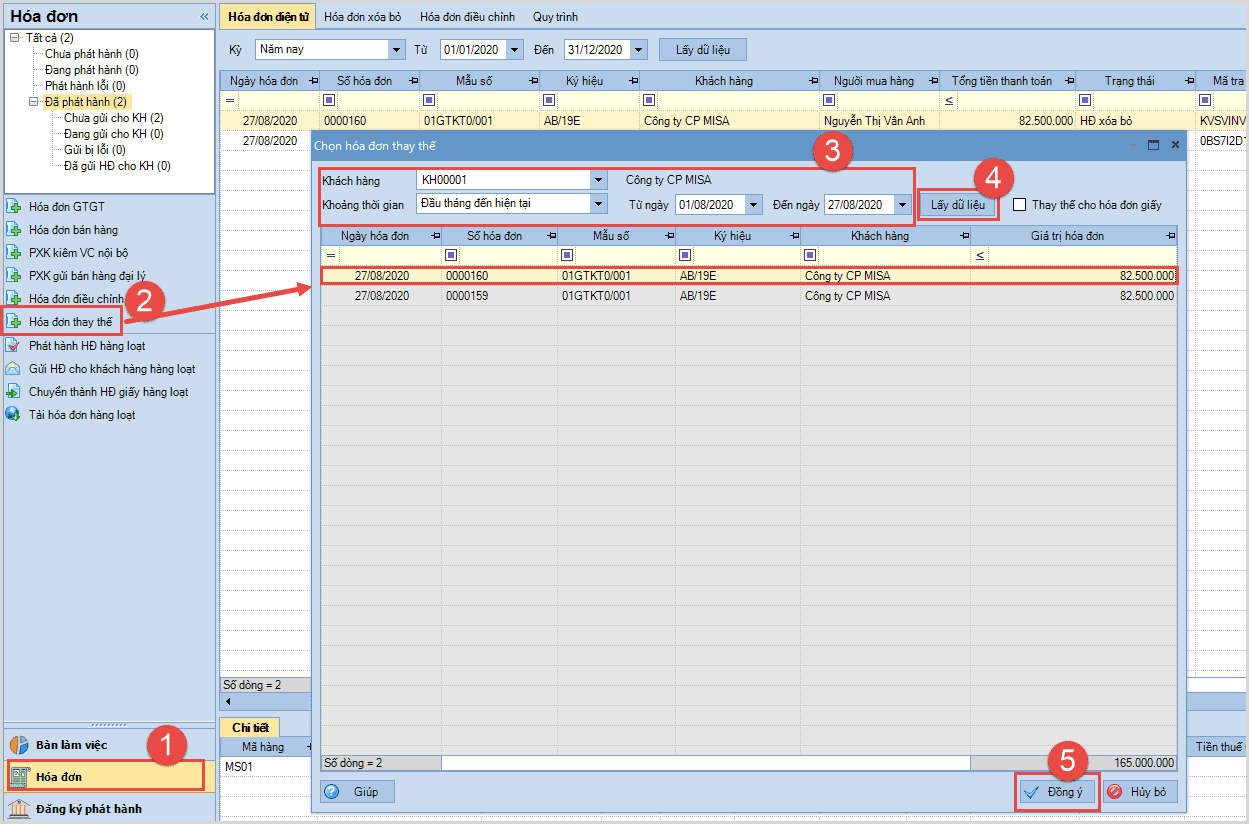
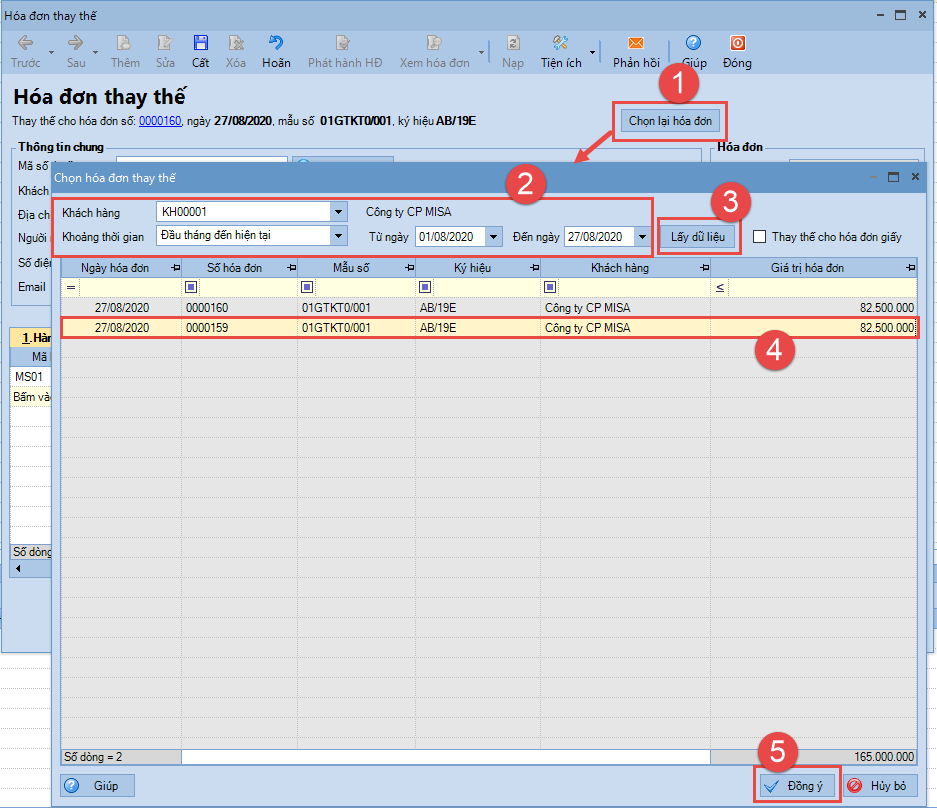
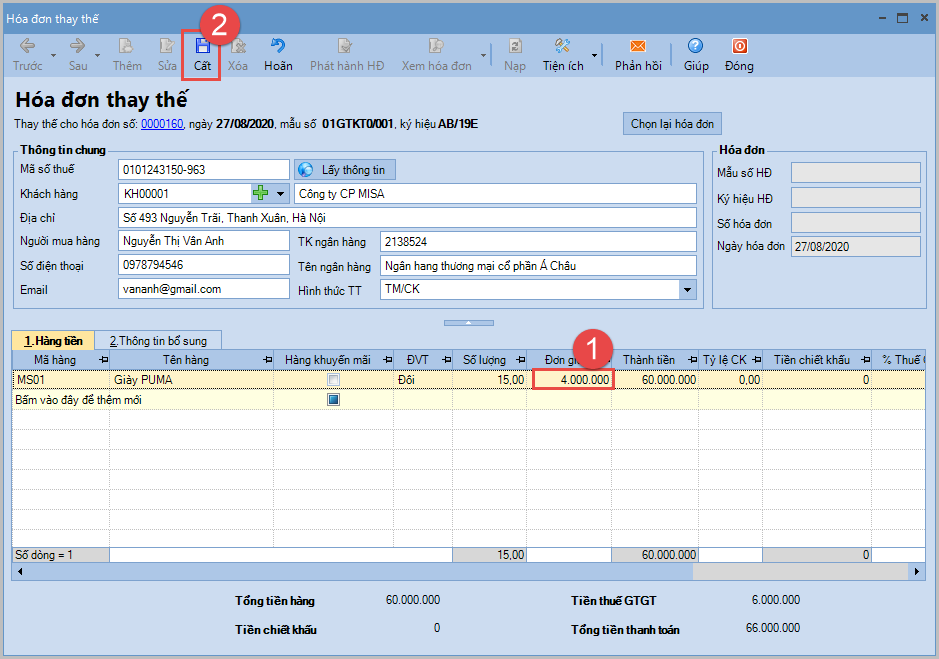
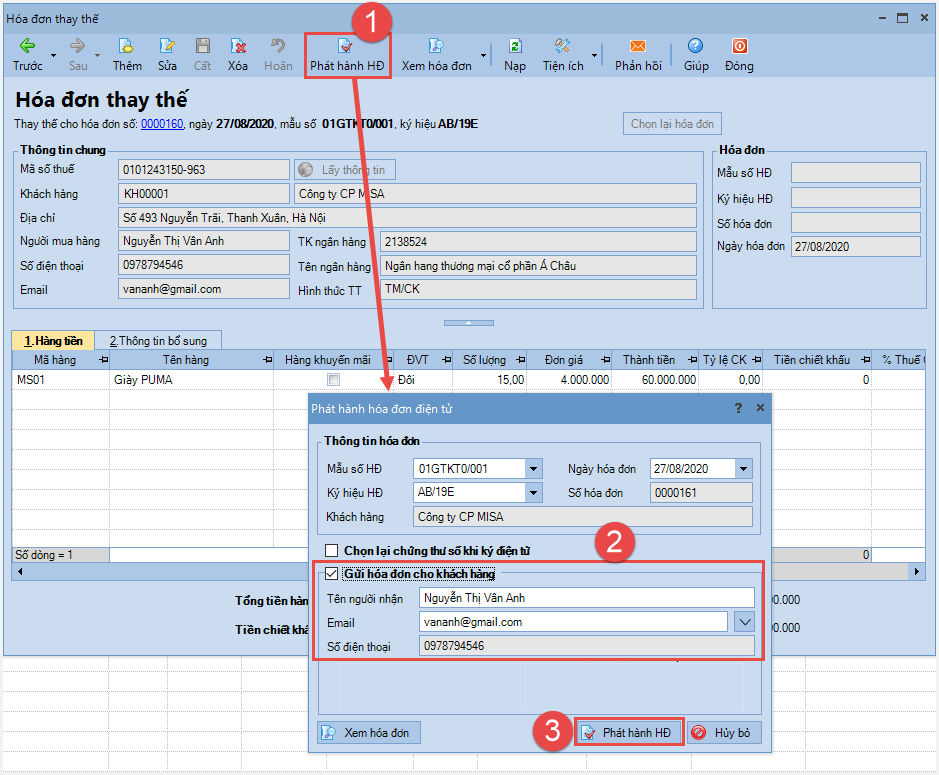
Lưu ý:
- Sau khi lập hóa đơn thay thế, trạng thái của hóa đơn sẽ là HĐ thay thế trên danh sách Hóa đơn điện tử
- Hóa đơn thay thế khi in ra sẽ có thêm thông tin Thay thế cho hóa đơn số ….
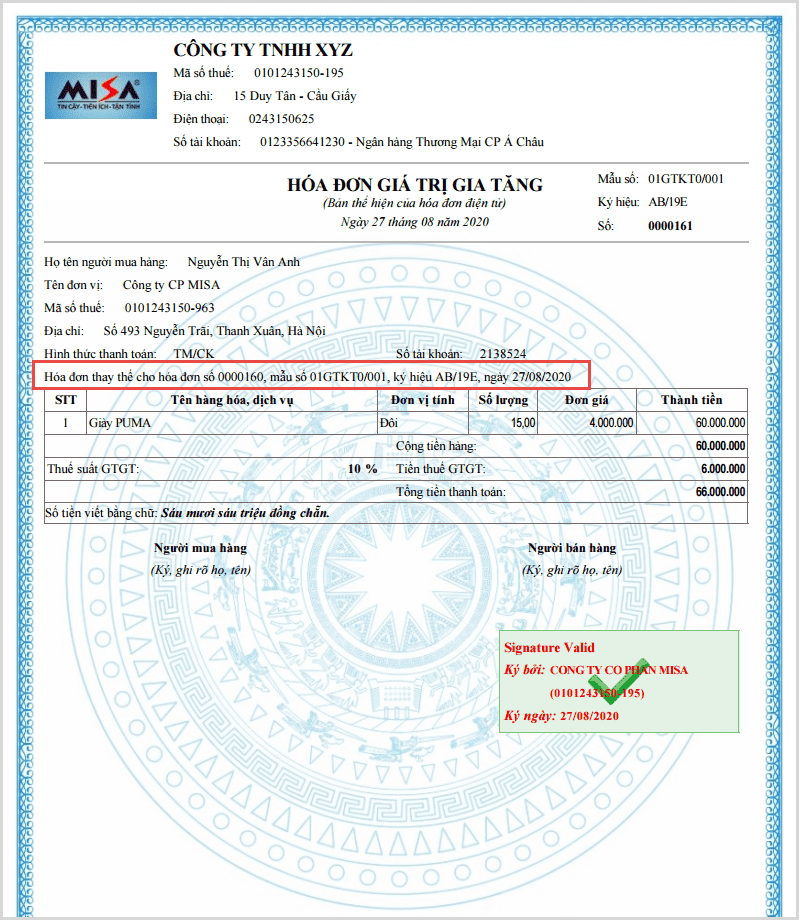
Đối với đơn vị sử dụng phần mềm tich hợp với phần mềm hóa đơn điện tử MISA meInvoice thì có thể thực hiện xóa và lập hóa đơn thay thế theo 2 cách:
Cách 1: Xóa hóa đơn và lập hóa đơn thay thế trên MISA meInvoice như các bước ở trên
Cách 2: Thực hiện theo các bước sau đây:
- Xóa hóa đơn trên MISA meInvoice.
- Lập hóa đơn mới trên phần mềm của đơn vị để thay thế hóa đơn đã xóa bỏ.
- Hóa đơn được lập trên phần mềm của đơn vị sẽ được cập nhật thành Hóa đơn gốc trên MISA meInvoice.
- Chuyển hóa đơn gốc (được lập từ phần mềm của đơn vị) thành hóa đơn xóa bỏ trên MISA meInvoice.
Hi vọng rằng những thông tin về quy định xóa bỏ hóa đơn điện tử và hướng dẫn xóa hóa đơn điện tử trên sẽ giúp doanh nghiệp và kế toán sử dụng hóa đơn điện tử nhanh chóng và hiệu quả.

MISA meInvoice là phần mềm hóa đơn điện tử phổ biến nhất hiện nay được đông đảo Doanh nghiệp sử dụng nhất hiện nay và Cơ quan Thuế trên khắp cả nước thẩm định chất lượng hàng đầu. Phần mềm đáp ứng đầy đủ quy định về hóa đơn điện tử, cho phép Doanh nghiệp xử lý các nghiệp vụ hóa đơn điện tử như: Lập, phát hành, điều chỉnh, xóa bỏ, thu hồi,… nhanh chóng, chính xác và người mua tức thời nhận được hóa đơn, rút ngắn thời gian thu nợ.
Nội dung bài viết:






Bình luận